Guia completo para fazer apresentações de slides finas no Google Fotos
Sejamos honestos, apresentações de slides são essenciais para sua escola ou trabalho. Facilita as coisas sempre que precisamos apresentar muitas imagens enquanto as explicamos. E se você estiver com preguiça de baixar um aplicativo para fazer apresentações de slides, pode usar o Google Fotos. Sim, você leu certo. Você pode fazer Apresentações de slides do Google Fotos. É impressionante que uma simples biblioteca de mídia também tenha outras funções. Explicaremos mais detalhadamente como fazer uma apresentação de slides no Google Fotos e algumas dicas que você precisa lembrar ao usar o Google Fotos. Continue lendo até o final deste post.
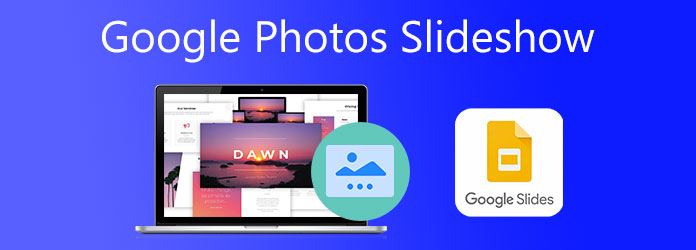
Existem dois métodos para criar uma apresentação de slides usando o Google Fotos, no celular ou no navegador. Mas desta vez, faremos uma apresentação de slides no Google Fotos usando nossos telefones celulares, iPhones e Android.
Veja como fazer uma apresentação de slides com o Google Fotos. Leia as etapas fáceis de seguir abaixo.
Se você estiver usando um iPhone, faça o download do aplicativo primeiro, pois o Android já o baixou. Abra o aplicativo, selecione um álbum ou crie um se não houver um álbum existente. Fazer uma apresentação de slides com um álbum de fotos dá a você o controle sobre os arranjos das fotos que aparecerão na apresentação de slides.
Depois de criar ou escolher um álbum que você usará para fazer uma apresentação de slides simples, clique no botão Três pontos cardápio. Sob o referido menu, toque em Slideshow para começar a visualizar a apresentação de slides.
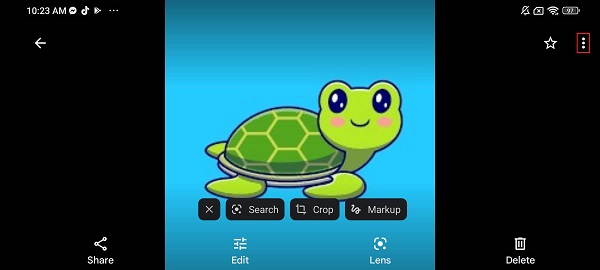
A apresentação de slides começará automaticamente e as fotos aparecerão por 5 segundos antes de mudar para a próxima. Para pausar a apresentação de slides, basta tocar na tela. A apresentação de slides não pode ser salva como um vídeo.
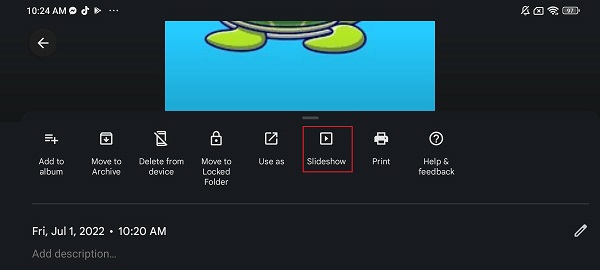
E é isso. Infelizmente, as apresentações de slides feitas com o Google Fotos são sem brilho. Você não tem controle sobre isso. Não há opções de edição e adição de efeitos, filtros ou música de fundo. Você não pode salvá-lo ou compartilhá-lo em suas contas de mídia social. É melhor apenas para visualização simples de suas fotos. Não se preocupe. Na seção a seguir, sugerimos uma ferramenta fantástica para ajudá-lo a criar excelentes apresentações de slides.
O Google Fotos pode não fornecer o resultado desejado em termos de criação de apresentações de slides. Mas aqui está uma coisa boa para você: vou recomendar uma ferramenta para ajudá-lo a fazer uma apresentação de slides melhor do que o Google Fotos. Video Converter Ultimate é o programa de desktop digno do seu tempo. Criar uma apresentação de slides usando esta ferramenta é fácil. Com seu recurso MV, você obtém ferramentas que farão suas apresentações de slides, filmes e videoclipes ficarem perfeitos. As características são; aplicando diferentes temas, filtros, efeitos, marcas d'água, música de fundo e muito mais. Além do mais, este programa é gratuito para download e perfeito para iniciantes e usuários profissionais.
Características chaves:
Siga este guia passo a passo para criar apresentações de slides como no Google Fotos usando este software de desktop confiável.
A primeira coisa a fazer é clicar no botão Baixar botão acima para obter o programa. Execute o instalador e aguarde o processo ser concluído com êxito. O programa será aberto imediatamente. Use o MV recurso para iniciar fazendo uma apresentação de slides.

No MV tab são modelos com temas adequados para diferentes eventos e feriados que você pode usar para a apresentação de slides. Clique no + Adicionar botão para adicionar imagens e vídeos ao programa para a apresentação de slides. Depois de adicionar os arquivos de mídia, você pode clicar no botão Editar botão para modificar seus arquivos de mídia aplicando efeitos e filtros, marcas d'água, alterando a orientação e muito mais. Clique no OK para aplicar as alterações.
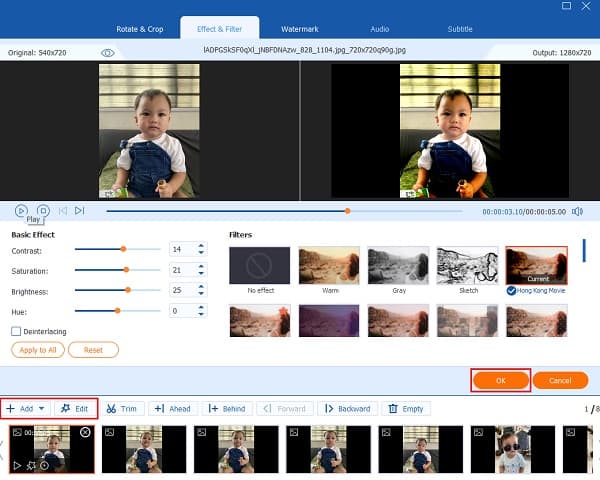
Cabeça sobre a Configuração e altere a música de fundo da sua apresentação de slides adicionando música ao seu gosto. Clique no MAIS botão assinar e pesquisar arquivos de música do seu computador que você usará como música de fundo.
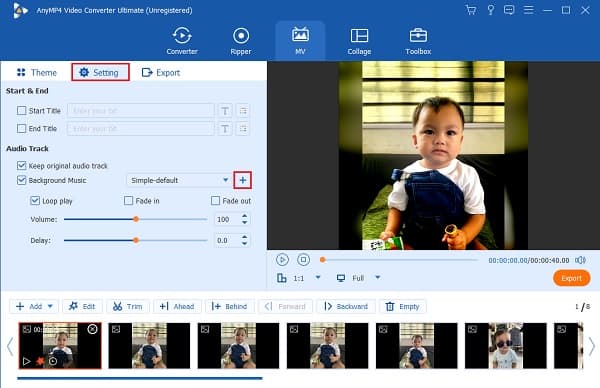
Finalmente, vá para o Exportações aba. Escolha um diretório de saída de arquivo que você deseja armazenar a apresentação de slides em seu computador para que você possa localizar seu arquivo rapidamente. Clique Iniciar Exportação para começar a exportar a apresentação de slides. Aguarde o processo terminar antes de sair do criador de vídeo de imagem.

Aqui estão algumas dicas que você deve sempre ter em mente para suas configurações de apresentação de slides do Google Fotos.
Como adicionar música à apresentação de slides do Google Fotos?
Existe uma maneira de você fazer uma apresentação de slides com música no Google Fotos. Veja como você faz isso.
Abra Google Fotos. Em seguida, selecione as imagens que você incluirá na apresentação de slides.
Depois de selecionar as fotos, toque no MAIS ícone e, em seguida, escolha Filme.
Uma apresentação de slides de vídeo será criada. Você pode ajustar o tempo de duração de cada foto e adicionar mais imagens, se desejar.
O Google Fotos seleciona músicas automaticamente, mas você pode alterá-las. Existem três opções para escolher; My Music, Música Temática e Sem música.
Quando terminar, toque em Salvar para armazenar a apresentação de slides em seu dispositivo.
Quantas imagens você pode incluir em uma apresentação de slides usando o Google Fotos?
O Google Fotos permite que você coloque até 50 arquivos por apresentação de slides de vídeo. Pode ser uma foto, vídeo e ambos. É por isso que sempre que precisar fazer uma apresentação de slides com mais de 50 arquivos de mídia necessários, use sempre Video Converter Ultimate.
Existe outro aplicativo do Google que pode fazer apresentações de slides gratuitamente?
Sim existe. Você pode usar o Google Slides, cujo principal uso é criar apresentações de slides para apresentações, palestras, propostas de negócios, relatórios escolares, etc. Este aplicativo está disponível em todas as plataformas.
Apresentações de slides do Google Fotos são ótimos para pessoas que só precisam fazer uma apresentação de slides simples em segundos com facilidade. No entanto, não há muitas opções de personalização disponíveis nesta ferramenta. É altamente recomendável que você use um programa de apresentação de slides dedicado, como Video Converter Ultimate. Com esta ferramenta, você pode criar apresentações de slides incríveis e exclusivas de forma eficiente e gratuita, sem comprometer a qualidade. Um programa realmente confiável para todos.
Mais Leitura
Como fazer uma apresentação de slides no iPhone usando 3 métodos eficazes
Veja como criar uma apresentação de slides no iPhone usando os métodos mais eficientes. Esses três métodos certamente podem ajudá-lo a se tornar um especialista em fazer apresentações de slides.
Revisão da apresentação de slides do Canva: ferramenta de design on-line para iniciantes
Revisão abrangente do criador de apresentações de slides do Canva. Tudo o que você quer saber sobre esta ferramenta de design online de sucesso para designers iniciantes pode ser encontrado neste post de revisão.
Maneiras incríveis de fazer uma apresentação de fotos impressionante no Mac
Veja este post e aprenda a fazer apresentações de slides de fotos usando os programas práticos e incríveis. Faça este trabalho e torne-se hábil em fazer apresentações de slides.
Guia completo sobre como adicionar música à apresentação de slides do PowerPoint
Procurando uma maneira de fazer uma apresentação de slides do PowerPoint com música? Este artigo fornece todas as informações necessárias e etapas detalhadas sobre como fazê-lo.